Introduzione
In questo tutorial, ti insegneremo come installare Webmin, un'interfaccia basata sul Web per l'amministrazione del sistema, su un server che esegue un server CentOS 7 di base. Con Webmin, puoi configurare account utente specifici, siti Web tramite Apache, il tuo DNS in locale e altro ancora. Webmin elimina la necessità di modificare manualmente i file di configurazione e consente di gestire il sistema da una GUI (Graphical User Interface.)
Prerequisiti
Per il nostro tutorial, dovrai solo disporre di un server che esegue CentOS 7 e accedere a Internet. Se non disponi di un server CentOS, Atlantic.Net offre server privati virtuali SSD veloci, in 30 secondi.
Installazione di Webmin tramite Repo su CentOS 7
La prima cosa da fare per installare è creare il proprio repository o repository per il quale estrarre i file Webmin. Una volta effettuato l'accesso al server, esegui quanto segue per aprire un nuovo repository.
nano /etc/yum.repos.d/webmin.repo
Quindi copia quanto segue nel file. Al termine, chiudi e salva il file.
[Webmin] name=Webmin Distribution Neutral #baseurl=http://download.webmin.com/download/yum mirrorlist=http://download.webmin.com/download/yum/mirrorlist enabled=1
Ora dovrai scaricare e importare una chiave asc e importarla in RPM.
wget http://www.webmin.com/jcameron-key.asc rpm --import jcameron-key.asc
Quindi, aggiorna la cache del repository usando il seguente comando:
yum update
Ora possiamo installare Webmin tramite yum.
yum install webmin
Se hai un firewall attivato sul tuo server CentOS 7 utilizzando Firewalld, vorrai aggiungere una regola per consentire il passaggio della porta TCP 1000 poiché sarebbe la porta su cui gira la GUI di Webmin.
firewall-cmd --zone=public --add-port=10000/tcp --permanent firewall-cmd --reload
E questo è tutto! Ora puoi accedere al tuo portale Webmin navigando su https://Your_IP_Address:10000 e accedi utilizzando il nome utente e la password di root del tuo server. Una volta effettuato l'accesso, dovrebbe essere simile al seguente. Tieni presente che verrà visualizzato un avviso relativo all'accesso non sicuro quando si passa a HTTPS. Ciò è dovuto a un certificato autofirmato sul server ed è normale.
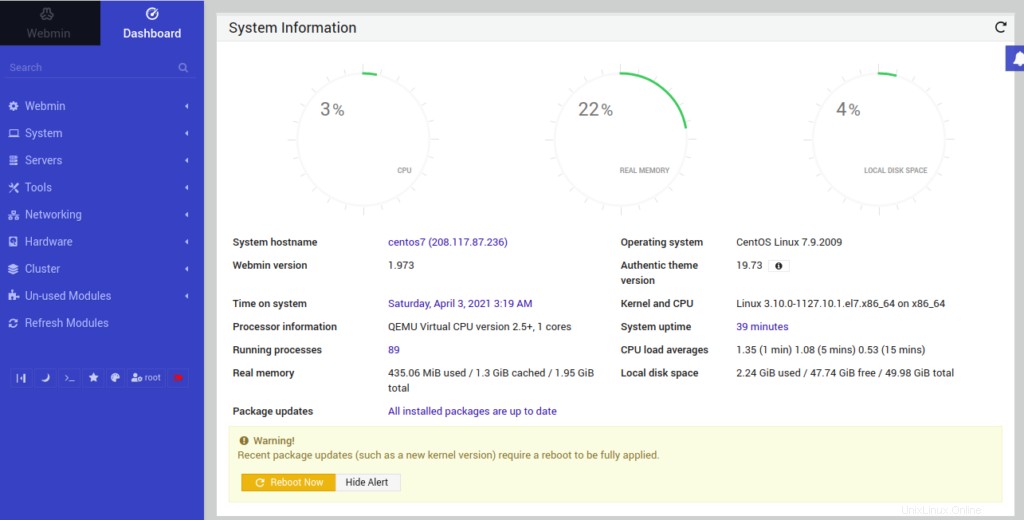
Grazie per aver seguito questo how-to! Ricontrolla qui per ulteriori aggiornamenti e per saperne di più sulle nostre soluzioni di hosting VPS.